大家都知道,在win10系统中,如果您将某软件窗口移动到屏幕边缘的时候,这时候会自动排列窗口,软件会自动贴合屏幕边缘,这就是Win10默认设置,当然我们可以关闭这个默认设置的,那么我们要如何解决呢?下面分享一下Win10系统窗口移动到屏幕边缘时自动排列窗口的取消方法,感兴趣的朋友不要错过了。
具体操作步骤:
首先我们点击“开始”菜单,点击“设置”,打开Windows设置界面,我们再点击“系统”,如下图所示。
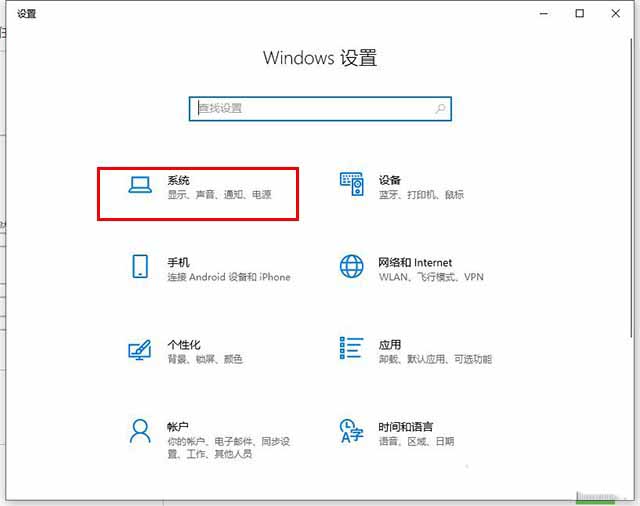
我们点击“多任务处理”。
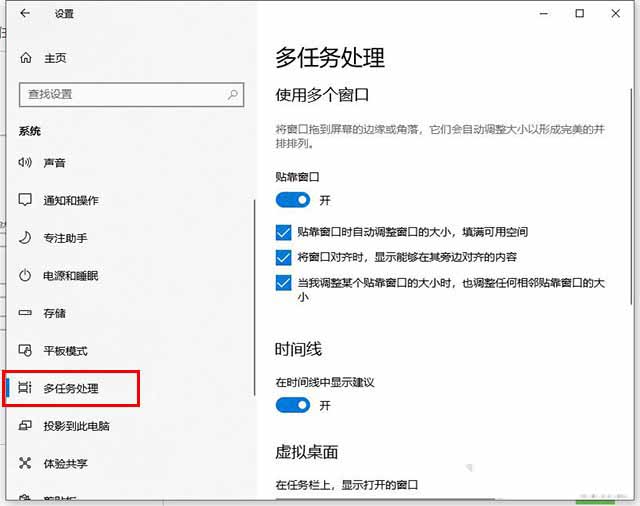
将贴靠窗口下面的按钮关闭了即可解决。
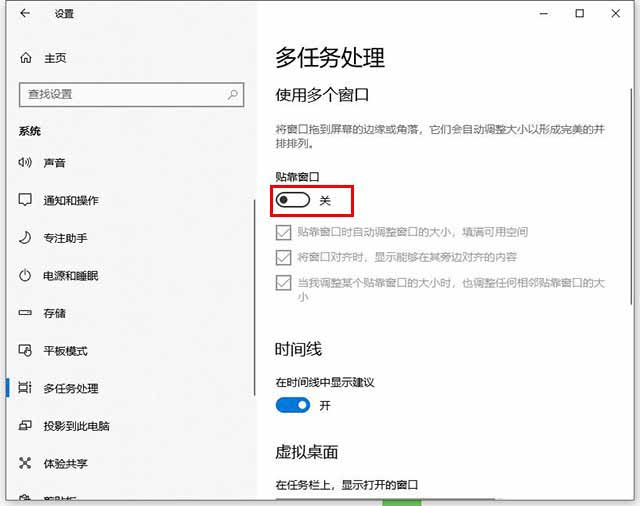
以上就是分享的Win10系统窗口移动到屏幕边缘时自动排列窗口的取消方法,我们只要将贴靠窗口功能关闭了,就可以解决所在问题了。